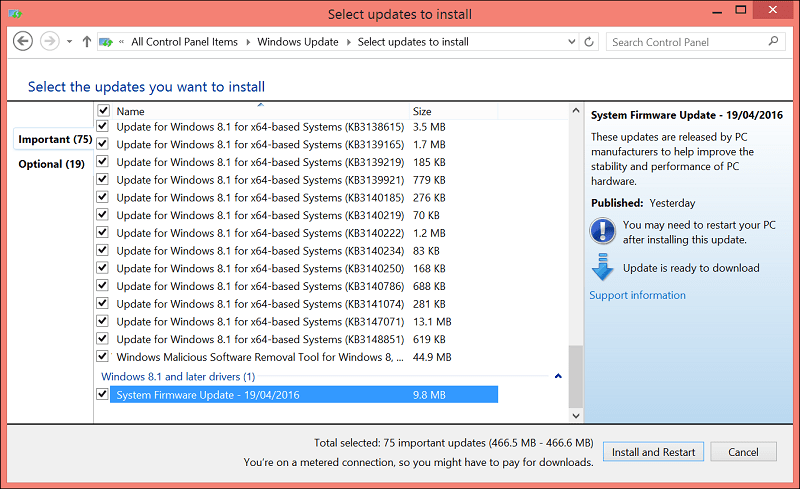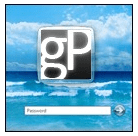
In een paar van onze eerdere tutorials hebben we je dit laten zien hoe u eenvoudig de startmenu-bol in Windows 7 kunt wijzigen en ook hoe u Dream Scene op Windows 7 kunt inschakelen. Vandaag laten we u nog een andere coole en eenvoudige aanpassingstruc zien: het aanmeldingsscherm wijzigen in Windows 7.
Hoewel we deze How-To al hebben behandeld met de Registermethode, in de groovyPost van vandaag gebruiken we een eenvoudige tool om hetzelfde te doen.
TweaksLogon is een gratis tool voor Windows 7 waarmee u gemakkelijk en zonder zorgen het aanmeldingsscherm kunt wijzigen. Jij kan pak je exemplaar via deze link en ga verder met de tutorial.
Bijwerken – Windows 7 Logon Background Changer is een andere gratis tool die je kunt gebruiken om je achtergrond te veranderen.
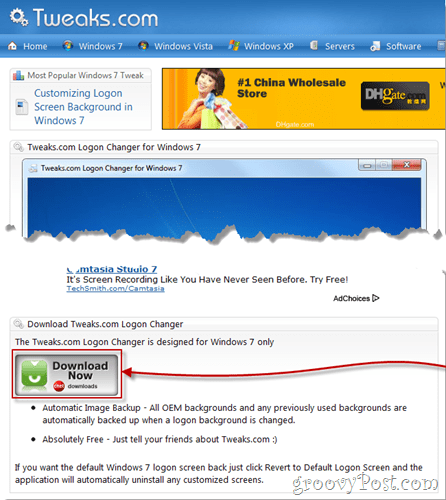
Stap 2
Wanneer u het programma opent, zou het er als volgt uit moeten zien:
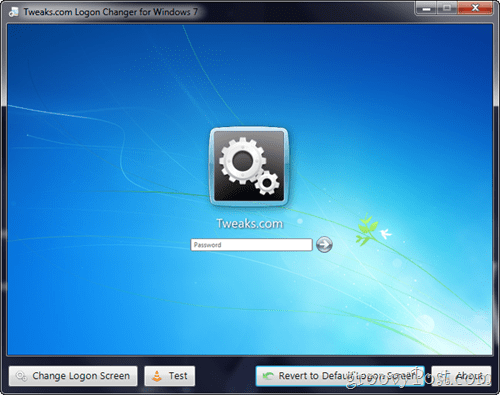
Druk op om uw aanmeldingsscherm te wijzigen Wijzig aanmeldingsscherm knop…
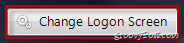
... en kies vervolgens elke gewenste afbeelding van uw computer:
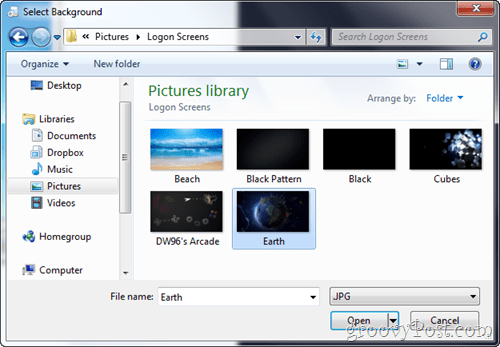
Als uw afbeelding een beetje te groot is, krijgt u mogelijk de onderstaande waarschuwing, maar u kunt deze gewoon negeren en op drukken
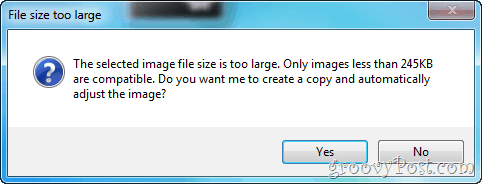
Uw TweaksLogon-vensters zouden er nu iets anders uit moeten zien, zoals u hieronder kunt zien
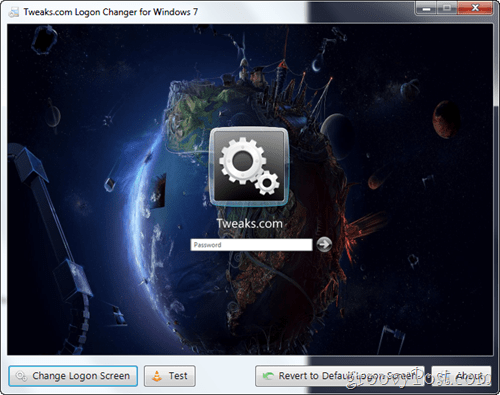
... en uiteraard ook uw aanmeldingsscherm (nadat u op Test knop natuurlijk)!:

Gedaan!
Alsjeblieft - leuk en gemakkelijk! Heeft u favoriete Windows-aanpassingshulpmiddelen? Wat is je favoriete Windows-aanpassing? Zet een opmerking in de opmerkingen of stuur uw tips naar tips @ groovypost!